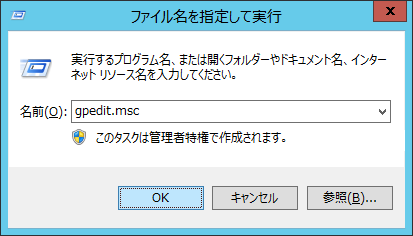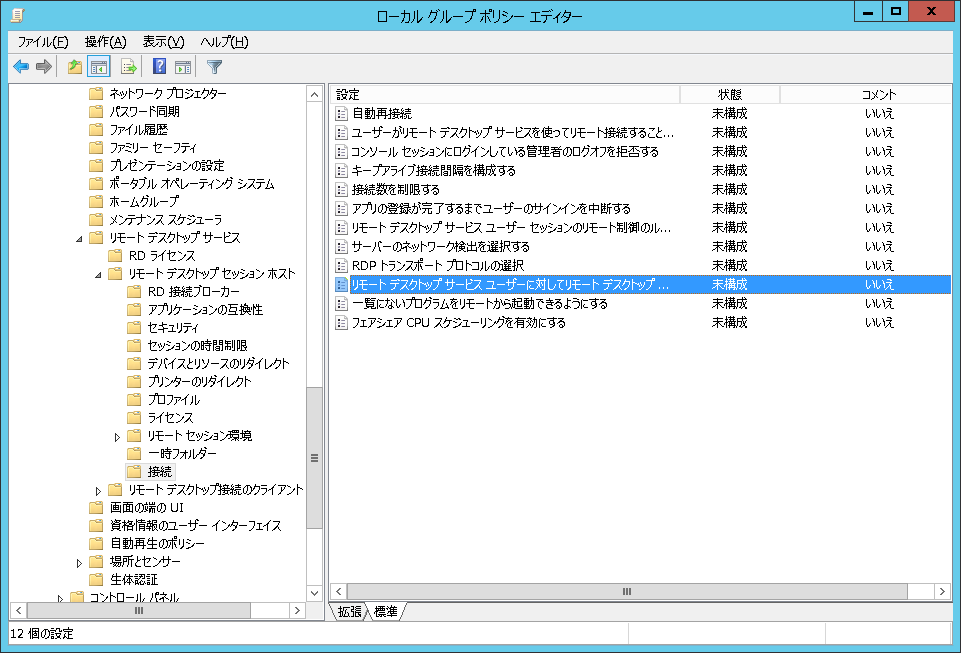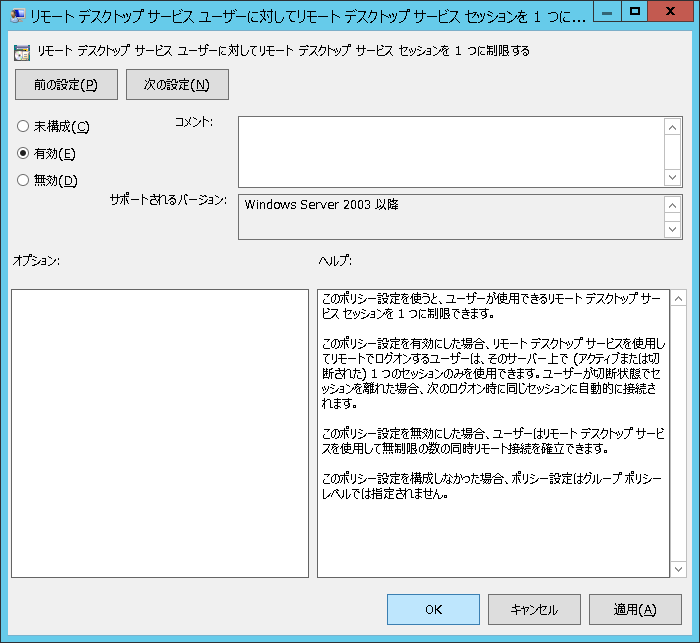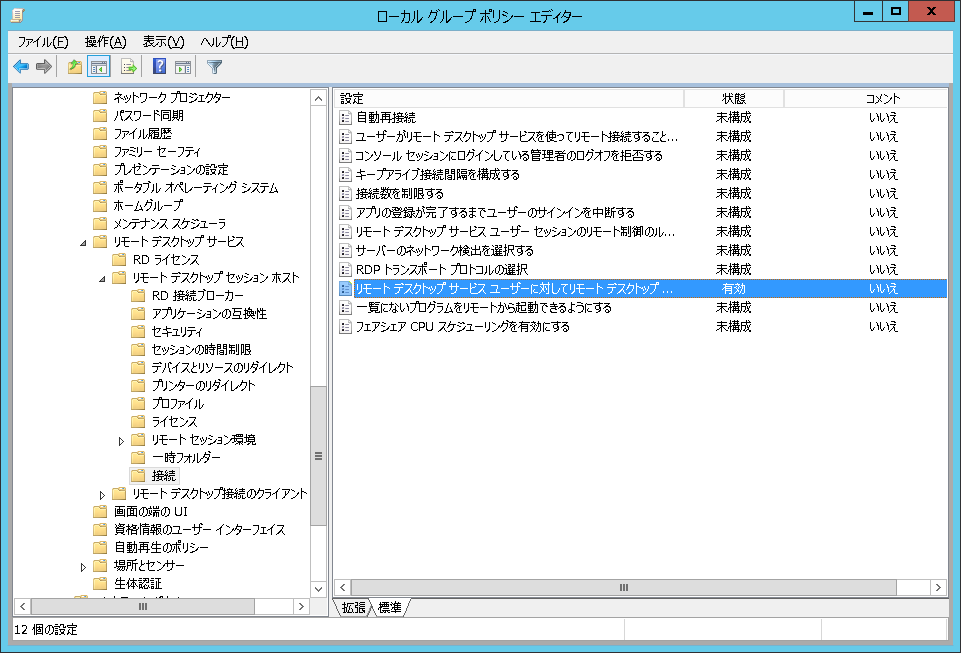リモート デスクトップ サービス(RDS)への接続を1ユーザー1セッションに制限する
2016/1/12
文書番号:20448
Windows Server 2012 のリモートデスクトップサービス(RDS)で、接続するユーザーのセッションを1ユーザー1セッションに制限する設定です。
Windows Server 2008 まではリモートデスクトップセッションホストの設定にありましたが Windows Server 2012 ではポリシーで設定する必要があるようです。